Minecraft 를 재생하는 동안 서버에 연결하려고 할 때 Minecraft”서버 연결 시간 초과”오류가 나타납니다. 문제는 호스트 컴퓨터에서 분석해야합니다. 즉,서버에 오류가 표시되면이 문제를 해결할 수 있습니다.

거기에 몇 가지 다른 것을 할 수 있는 문제에 대한 사용자에 의해 도움을 게시하는 방법을 사용하여 성공적으로 문제를 해결합니다. 아래에서 그들을 확인하고 지침을주의 깊게 따르는지 확인하십시오!
Windows 에서 Minecraft 서버 연결 시간 초과 오류의 원인은 무엇입니까?
이 문제에 대한 뚜렷한 원인은 많지 않으며 모두 동일한 루트와 관련이 있습니다: 무언가가 인터넷에 대한 게임의 적절한 액세스를 차단하고 있습니다. 컴퓨터,방화벽 또는 라우터에 설치 한 바이러스 백신 도구 일 수 있습니다.
바이러스 백신 도구를 방지할 수 있는 적절한 인터넷 액세스를 인식하지 못하는 경우에프로 진짜 프로그램입니다. 윈도우 방문은 또한 악명 높은 차단하기위한 진짜 앱에서 인터넷에 연결하는 그러나 문제는 또한 포트는 기본적으로 사용됩니다. 포트는 25565 이며 라우터에서 차단할 수도 있으므로 전달해야 함을 의미합니다.
솔루션 1: 을 사용하여 다른 바이러스 도구
러 도구를 아주 도움이 될 수 있습니다 그들의 일을 할 수 있는 컴퓨터를 보호하는 하지만 때로는 그들은하지 않는 잘 따라 컴퓨터에서 다른과 그들이 원인인 실패하는 인터넷에 연결하는니다. 켜져있는 동안이 문제가 발생하면 바이러스 백신을 교체하는 것을 고려하십시오!
- 시작 메뉴를 클릭하고 검색하여 제어판을 엽니 다. 또는 windows10 을 사용하는 경우 기어 아이콘을 클릭하여 설정을 열 수 있습니다.
- 제어판에서 오른쪽 상단 모서리에있는 As-Category 를 보려면 선택하고 프로그램 섹션에서 프로그램 제거를 클릭하십시오.

- 사용하는 경우에는 설정을 클릭하면,응용 프로그램케이션에 바로 열 목록의 모든 프로그램을 설치도 있습니다.
- 제어판 또는 설정에서 바이러스 백신 도구를 찾아 제거를 클릭하십시오.
- 그 제거 마법사가 열려야하므로 지침에 따라 제거하십시오.

- 마침 을 클릭하면 제거가 완료된 프로세스와 컴퓨터를 다시 시작하는지 오류가 여전히 나타납니다. 더 나은 바이러스 백신 옵션을 선택했는지 확인하십시오. 서버에 연결하려고 할 때 Minecraft”서버 연결 시간 초과”오류가 다른 플레이어에게 나타나는지 확인하십시오!
솔루션 2: 방화벽에서 25565 포트 전달
전체 게임이 제대로 작동하려면 서버 컴퓨터에서 이러한 포트를 열어야합니다. 이 수행되어야에서 윈도우 방화벽을 따라 아래 단계를 허용하는 이 포트에 통과하고 문제를 해결합니다.
- 제어판 으로 이동해에서 검색을 시작 메뉴를 클릭 시스템 및 보안>>윈도우 방화벽에 있습니다. 보기를 크거나 작은 아이콘으로 전환하고 Windows 방화벽을 즉시 클릭 할 수도 있습니다.

- 선택 고급 설정 옵션 및 하이라이트 인바운드에서 규칙을 왼쪽의 모든 측면을 제어할 수 있습니다.
- 인바운드 규칙을 마우스 오른쪽 버튼으로 클릭하고 새 규칙을 클릭하십시오. 규칙 유형 섹션에서 포트를 선택합니다. 선택 TCP 또는 UDP 에서 첫 번째로 설정의 라디오 버튼(에 따라 포트에서 작업하는)그리고 스위치가 두 번째 라디오 버튼을”특정 지역의 포트가 있습니다. 당신은 당신의 마인 크래프트 서버의 문제를 해결하기 위해 tcp 와 UDP 모두 25565 포트를 지정해야합니다.
- 다음 창에서 연결 허용 라디오 버튼을 선택하고 다음을 클릭하십시오.

- 네트워크를 선택하는 유형을 적용하려는 경우 이 규칙이 있습니다. 로 전환하면서 하나의 네트워크 연결하는 또 다른 꽤 자주는 것이 좋습니다 당신은 유지하는 옵션을 모두 검사하기 전에 다음을 클릭합니다.
- 당신에게 의미가 규칙 뭔가 이름을 지정하고 마침을 클릭합니다. 아웃 바운드 규칙에 대해 동일한 단계를 반복하는지 확인하십시오(2 단계에서 아웃 바운드 규칙 선택). 서버에 연결하려고 할 때 Minecraft”서버 연결 시간 초과”오류가 다른 플레이어에게 나타나는지 확인하십시오!
솔루션 3:앞으로의 포트에서 당신의 라우터
에 연결하는 경우에는 인터넷 와이파이를 통해하는지 확인해야 합 포트 25565 은 사용하지 않는 다른 무언가를 당신의 라우터입니다. 그렇게하려면 pc 에 고정 IP 를 할당하고 포트를 PC 에 전달해야합니다. 시간이 좀 걸리지 만 위의 모든 것이 실패한 경우 문제를 해결하는 가장 좋은 방법입니다! 아래 단계를주의 깊게 따르십시오!
- 시작 메뉴에서”cmd”또는”명령 프롬프트”를 검색하여 명령 프롬프트 창을 열 수 있는지 확인하십시오.

- 유형 명령에서는 아래에 표시됩와 스크롤 다운로 네트워크 어댑터에는 해당 연결에 당신이 사용하고 있습니다. 주의 기본 게이트웨이,서브넷 마스크,맥 및 DNS
ipconfig /all
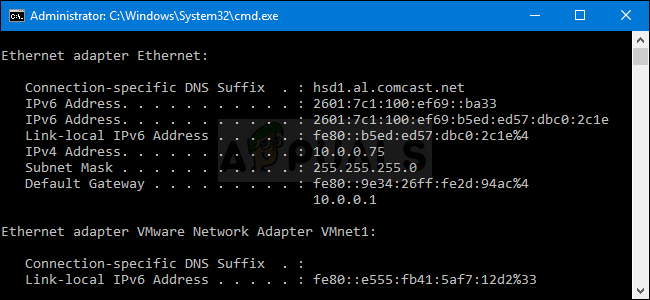
- 그 후에, 를 사용하여 Windows+R 키 콤보하는 즉시를 열고 실행되는 대화 상자가 당신이 입력 할 필요가’ncpa.막대에서 cpl’을 누르고 제어판에서 인터넷 연결 설정 항목을 열려면 확인을 누릅니다.

- 왼쪽 클릭하여 활성 네트워크 어댑터에 클릭하고 속성을 찾 Internet Protocol Version4(TCP/IPv4)항목 목록에 있습니다. 그것을 탭하여 선택하고 아래의 속성 버튼을 클릭하십시오.

- 편에서는 일반 탭 전환 라디오 버튼을 속성에서는 창”를 사용하여 다음과 같은 DNS 서버의 주소는”사용 8.8.8 및 8.8.4.4 각각합니다. 스위치를”를 사용하여 다음과 같은 IP 주소가”와 같은 번호를 사용 기본으로 게이트웨이 주목했지만 변경 마지막 자리한 후에 마지막 마침표 뒤에 나오는 그래서 다른 무언가이다. 메모 한 것과 동일한 다른 정보를 작성하십시오.

이번에 로그인 라우터와 몇 포트가 있습니다.
- 열기 원하는 웹 브라우저 종류의 기본 게이트웨이 번호(IP 주소)을 주소 표시줄 입력하고 Enter 키를 누릅니다. 사용자 이름과 암호를 입력하십시오. 온라인에서 사용할 수 있어야합니다.
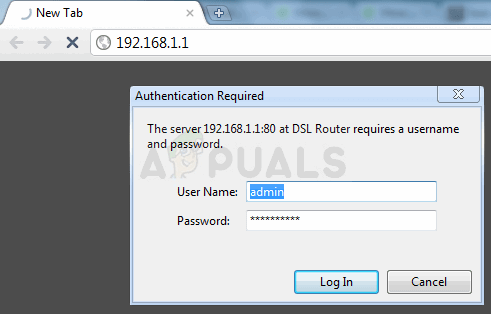
- 첫째,을 찾아 사용 설명서 설정 및 할당 라디오 버튼을 클릭하여 다음을 그렇습니다. 를 찾아 창할 수 있는 입력한 MAC 주소와 IP 주소의 선택 유형은 당신이하는 모든 일에 모여 이전 단계에서의 각각의 컴퓨터입니다.

- 수행한 후,클릭 옵션을 추가하고 당신이 이제 추가된 본체의 IP 주소를 당신의 라우터입니다.
- 라우터의 인터페이스에 여전히 로그인 한 상태에서 포트 포워딩 섹션을 찾으십시오. 각 라우터는이를 위해 다른 단계를 제공합니다.
- 시작 및 종료 아래에서 열 포트 범위를 입력하거나 내부 및 외부 트래픽에 단일 포트를 사용하십시오. 특히 Minecraft 서버의 경우 전달해야하는 유일한 포트는 25565 입니다. TCP 와 UDP 모두에 추가했는지 확인하십시오!
- 위의 단계에서 PC 용으로 만든 고정 IP 주소를 입력하고 사용 가능한 경우 사용 옵션을 클릭했는지 확인하십시오.

- 클릭하에 저장하거나 버튼을 적용하고 있는지 확인 당신은 모두를 다시 시작 라우터 및 PC 를 완전히 이러한 변경 사항을 적용. 서버에 가입하려고 시도한 모든 사람에게 서버 시간 초과 문제가 여전히 발생하는지 확인하십시오!
솔루션 4:를 사용하여 다른 버전의 마인크래프트
트 일반적으로 업데이트를 얻을 수정 버그와 결함 그러나 때로는 이러한 새로운 업데이트 버전에서 지원되지 않습니다 특정 서버로 이동합니다. 따라서이 단계에서는 다른 버전의 Minecraft 를 사용하여 서버에 들어갈 것입니다. 이를 위해:
- Minecraft 런처를 열고”설치”버튼을 클릭하십시오.

“를 클릭하면 설치 옵션을” - Select”New”옵션을 클릭합니다”버전”드롭 다운 메뉴를 선택합니다.”새”를 클릭하면됩니다.”/div>

“New”를 클릭하십시오. - 여기에서 선택,어떤 다른 게임의 버전을 제외한 현재 중 하나를 실행하고 만들기”를 클릭하”.
- 이제 해당 버전의 다운로드가 시작되고 설치 메뉴에 추가됩니다.
- 이제이 버전을 선택하고 원하는 서버에 들어가려고 시도 할 수 있습니다.
- 이것이 당신을 위해 문제를 해결하는지 확인하십시오.
해결 방법 5:서버 상태 확인
어떤 경우에는 문제가 게임이나 DNS 대신 서버에있을 수 있습니다. 따라서이 단계에서는 서버의 상태를 확인한 다음 실행 중인지 확인합니다. 그렇게하기 위해:
- 서버 확인 웹 사이트로 이동하려면 여기를 클릭하십시오.
- 서버 IP 를 입력하고”서버 상태 가져 오기”를 클릭하십시오.
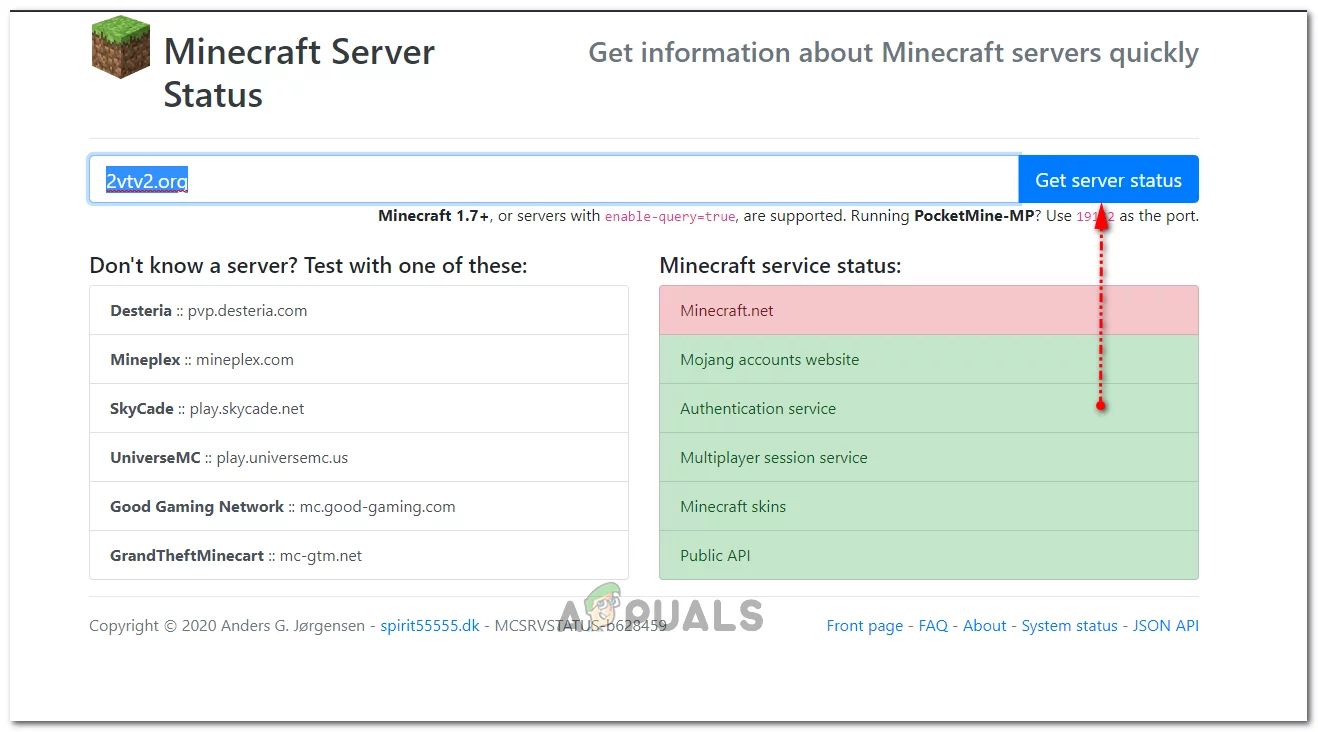
“를 클릭하면 얻을 서버 상태” - 을 확인하는 경우 서버가 작동됩니다.
솔루션 6:를 사용하여 명령
어떤 경우에,관련 문제가 있을 수 있습 인터넷 연결 또는 IP 에 의해 차단된 게임 서버가 있습니다. 따라서이 단계에서는 인터넷 연결을 재설정하기 위해 몇 가지 명령을 사용하게 될 것입니다. 그렇게하기 위해:
- “Windows”+”R”을 눌러 명령 프롬프트를 엽니 다.
- “cmd”를 입력하고”Shift”+”Ctrl”+”Enter”를 눌러 관리자 권한을 제공하십시오.

실행하는 명령 프롬프트 - 유형에서 다음 명령을 하나씩 눌러”입력 후”각각의 하나입니다.
ipconfig /releaseipconfig /flushdnsipconfig /renewnetsh int ipnetsh int ip set dnsnetsh winsock reset
- 컴퓨터를 다시 시작한 일부 변경을 적용하고 확인하고 문제가 지속되는지 확인합니다.
솔루션 7: 방화벽을 통해 허용
특정 상황에서 Java 플랫폼이 windows 의 방화벽에서 차단되어 연결이 설정되지 않을 수 있습니다. 특히 재생하는 경우에는 개인 server,말 admin 서버의 이 단계에서 자신의 컴퓨터 서버에서 호스팅하뿐만 아니라.
- “Windows”+”R”을 눌러 실행 프롬프트를 엽니 다.
- “Control”을 입력하고”Enter”를 눌러 제어판을 엽니 다.

액세스 클래식 제어판 인터페이스 - Click on”시스템 및 보안”옵션을 선택”Windows 이트를 방문하”버튼을 누릅니다.
- 왼쪽 창에서”방화벽을 통해 앱 허용”버튼을 선택하고”설정 변경”옵션을 선택하십시오.
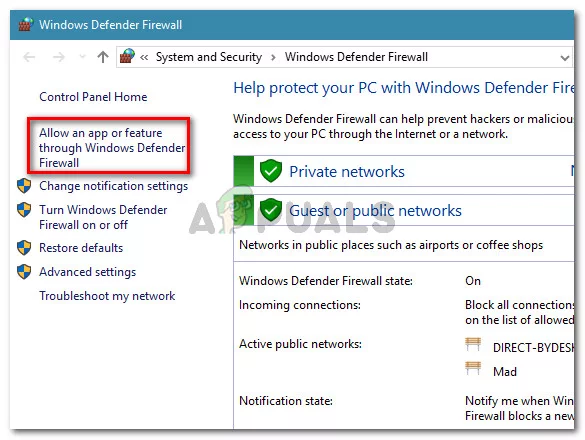
클릭 허용하는 응용 프로그램 또는 기능을 통해 윈도우 방 - 아래로 스크롤하고 확인하여 공공 및 개인을 위해 자바 플랫폼 SE Binary.
- “적용”을 클릭하여 변경 사항을 저장하고 문제가 지속되는지 확인하십시오.
해결 방법 8:VPN 사용
어떤 경우에는 ISP 가이 문제가 트리거 될 수있는 몇 개의 사이트/IP 주소를 블랙리스트에 올렸을 수 있습니다. 따라서 서버에 연결하고 게임을 시작하기 전에 연결을 사용하도록 설정하려면 VPN 을 사용하는 것이 좋습니다. 당신이 당신을 위해 가장 적합한 하나를 찾을 때까지 당신은 게임 Vpn 의 무리에서 볼 수 있습니다.나는 이것이 내가 할 수있는 유일한 방법이라고 생각한다.